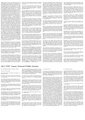Help:Resimler
| Not: Bu sayfayı düzenlerken katkınızı CC0 altında yayınlamayı kabul edersiniz. Daha fazla bilgi için Kamu Malı Yardım Sayfalarına bakın. |
Bu sayfa, vikiyi değiştirirken resim sözdizimi açıklanmaktadır. Siz veya başka bir kullanıcının bir sayfada kullanmadan önce genellikle bir resim yüklenmesi gerekir.
Bir MediaWiki sunucusunda depolanan görüntüler, genellikle bir MediaWiki bağlantısının hedefi olarak File: ad alanı öneki (ancak eski Image: ad alanı öneki hâlâ eşanlamlı olarak desteklenir) kullanarak oluşturulur.
Alternatif Media: ad alanı öneki, orijinal medya dosyası içeriğine kaynak vermek için de kullanılabilir (herhangi bir MediaWiki sayfasından ayrı olarak oluşturmak veya indirmek için).
Gereksinimler
Sayfanızdaki resimleri kullanmadan önce, viki sayfanızın sistem hizmetlisinin etkin dosya yüklemesi olması ve bir kullanıcının dosyayı yönetmesi olması gerekir. Sistem hizmetlileri, vikiyi Wikimedia Commons gibi yabancı depolardan dosyaları kabul edecek şekilde ayarlayabilirler. Sunucu tarafı resminin yeniden boyutlandırılması için, bir ölçeklendiricinin yapılandırılması (GD2, ImageMagick, vb.) gereklidir.
Resimler için desteklenen medya türleri
Aşağıdaki dosya biçimleri varsayılan olarak desteklenir:
.jpgveya.jpeg- standart JPEG biçiminde sıkıştırılmış bitmap resmi (bu kayıplı biçim fotoğraflar için en uygun olanıdır)..png- Portable Network Graphics biçiminde bitmap resmi (W3 Konsorsiyumu tarafından belirtilen)..gif- eski Grafik Değişim Biçimi bitmap resmi..webp- WebP kayıplı ve kayıpsız sıkıştırmaları desteklerken aynı zamanda görsel büyüklüğünü %45 oranında azaltır.
Wikimedia'da kullanılan ve genellikle başka yerlerde etkin olan diğer biçimler (bunlar varsayılan olarak etkin olanın ötesinde ek kurulum gerektirebilir):
.svg- Ölçeklenebilir Vektör Grafikleri biçiminde ölçeklenebilir resim (W3 Konsorsiyumu tarafından belirtilir). Manual:Resim Yönetimi#SVG sayfasına bakın..tiff- Etiketli resim biçimi. Genellikle yüksek çözünürlüklü arşiv fotoğrafları için kullanılır. Genellikle Extension:PagedTiffHandler ile kullanılır..ogg,.oga,.ogv- Ogg multimedya (ses veya video). Bir resim formatı değil, aynı şekilde ele alınmış. Genellikle Extension:TimedMediaHandler ile kullanılır.pdf- Portable Document Format içinde çoğaltılmış belgeler (başlangıçta Adobe ile belirtilir). Genellikle Extension:PdfHandler ile birlikte kullanılır.djvu- DejaVu biçiminde çoğaltılmış bitmap belgeleri (en sık kitap tarar). Manual:How to use DjVu with MediaWiki sayfasına bakın- Bir seferde yalnızca bir
.pdfveya.djvudosyasının tek bir sayfası gösterilir.
- Bir seferde yalnızca bir
Diğer medya türleri desteklenebilir, ancak bunları satır içi olarak görüntülemek mümkün olmayabilir.
Tek bir resmin oluşturulması
Sözdizimi
Bir resmi görüntülemek için tam sözdizimi:
[[File:filename.extension|options|caption]]
buradaki seçenekler, borularla (|) ayrılan, sıfır veya daha fazla olabilir:
- Biçim seçeneği: border seçeneğinden biri ve/veya frameless, frame (veya framed), thumb (veya thumbnail). Note: border can be used in combination with frameless but will be ignored if used with one of the other options.
- Oluşturulan görüntünün sayfanın geri kalanına nasıl biçimlendirileceğini ve gömüleceğini kontrol eder.
- Yeniden boyutlandırma seçeneği: bunlardan biri
- {genişlik}px — Resmini yüksekliğini kısıtlamadan piksel cinsinden verilen maksimum genişliğe sığacak şekilde yeniden boyutlandırır. (Yalnızca tam sayı piksel değerleri desteklenir. Genişlik değeri ile "px" arasındaki boşluk karakterine izin verilir.)
- x{yükseklik}px — Genişliğini sınırlamadan resmini, piksel cinsinden verilen maksimum yüksekliğe sığacak şekilde yeniden boyutlandırır Yalnızca tam sayı piksel değerleri desteklenir. Yükseklik değeri ile "px" arasında bir boşluk karakterine izin verilir.
- {genişlik}x{yükseklik}px — Resmini belirtilen genişlik ve yüksekliğe sığacak şekilde piksel cinsinden yeniden boyutlandırır Yalnızca tam sayı piksel değerleri desteklenir. Genişlik değeri ile "px" arasında bir boşluk karakterine izin verilir.
- upright — Kullanıcının küçük resim büyüklük tercihine göre uygun bir boyuta - Yada çıkış yapmış kullanıcılara veya tercihlerini değiştirmeyip giriş yapmış kullanıcılara, varsayılan küçük resim büyüklüğüne - yeniden boyutlandırır. Bu seçenek genellikle uzunluğu genişliğinden daha fazla olan resimlerde daha kullanışlıdır. thumb yada frameless gerektirir.
|upright=1.0|ayarı resmini kullanıcının varsayılan resim genişliğinde gösterir.|upright=2.0|kullanıcının varsayılan genişliğini iki katına çıkarır.
- Resim her zaman en boy oranını korur.
- Ölçeklendirilemeyen ortam türlerindeki resimlerin boyutu küçültülebilir, ancak yükseltilemez; örneğin, bitmap resimleri ölçeklenemez.
uprightayarı eşittir işareti gerektirmez, yani|upright 2.0||upright=2.0|ile aynı şekilde çalışır.- Değeri veya eşittir işareti (örneğin,
|upright|) kullanıldığında, varsayılan değer|upright=0.75|(|upright=|,|upright=1.0|ile aynı olmasına rağmen) - Varsayılan maksimum boyut, formatına ve dahili resim boyutlarına bağlıdır (ortam türüne göre).
- Yatay hizalama seçeneği: bunlardan biri left, right, center, none. Bu seçeneklerden birkaçı mevcutsa, yalnızca birincisi kullanılacaktır
- Bir metnin içindeki resminin yatay hizalamasını (ve satır içi/blok veya kayan stilleri) kontrol eder (varsayılan değer yoktur).
- Dikey hizalama seçeneği: bunlardan biri baseline, sub, super, top, text-top, middle, bottom, text-bottom
- Yüzen olmayan satır içi resminin resimden önceki veya sonraki ve aynı bloktaki metinle dikey hizalamasını kontrol eder (varsayılan dikey hizalama middle).
- Bağlantı seçeneği: bunlardan biri
- link={hedef} — Oluşturulan resminin yüzeyinde etkinleştirilen, oluşturulan bağlantının hedefini (isteğe bağlı sayfa başlığına veya URL'sine) değiştirmeye izin verir; ör.
[[File:Example.jpg|20px|link=http://www.wikipedia.org]], (harici bağlantı) veya
(harici bağlantı) veya [[File:Example.jpg|20px|link=MediaWiki]], (dahili bağlantı) oluşturur.
(dahili bağlantı) oluşturur. - link= (boş bir değerle) — (MediaWiki 1.14+) Etkinleştirilebilir bir bağlantısı olmayan bir resmi görüntüler; ör.
[[File:Example.jpg|20px|link=]], olarak işler.
olarak işler.
linkile eşittir işareti arasında bir boşluk karakteri varsa, bağlantı ifadesi bir başlık olarak değerlendirilecektir."için%22gibi bazı HTML karakter eşdeğerlerinin dahil edilmesi, bağlantı ifadesinin başlık olarak değerlendirilmesine neden olabilir (phabricator:T306216 sayfasına bakın).- MW 1.24 ve altı için !: Eğer
|link=|hazırladıysanız (boş), daha sonra hiçbirtitleoluşturulmayacaktır. (phabricator:T23454 sayfasına bakın.)
- link={hedef} — Oluşturulan resminin yüzeyinde etkinleştirilen, oluşturulan bağlantının hedefini (isteğe bağlı sayfa başlığına veya URL'sine) değiştirmeye izin verir; ör.
- Diğer özel seçenekler:
- alt={alternatif metin} — (MediaWiki 1.14+) Alternatif bir metni (eğer oluşturulan resim için oluşturulacak bir resminin
alt="..."ve<img />HTML özniteliğine eşlenir) kaynaklanan resim indirilemez ve gömülemez veya destek ortamının alternatif açıklama metnini kullanması gerekiyorsa (ör. bir Braille okuyucu kullanırken veya kullanıcı tarafından tarayıcısında belirlenen erişilebilirlik seçenekleriyle).
altile eşittir işareti arasında bir boşluk karakteri varsa, alt ifadesi başlık olarak değerlendirilir.
- page={number} — ** $1={sayı} — Belirtilen sayfa numarasını verir (şu anda yalnızca bir .djvu veya .pdf dosyası gösteriliyorsa geçerlidir).
- thumbtime={number} — Renders a thumbnail from the video at the specified timestamp in seconds or MM:SS or HH:MM:SS format (only applicable when showing a video file).
- start={number} — When video playback is started it will start at the specified timestamp in seconds or MM:SS or HH:MM:SS format (only applicable when showing a video file).
- muted — When media playback is started, audio will be muted.
- loop — Media will loop continuously. (only applies to audio and video)
- lossy={false} — (PagedTiffHandler) For using PNG instead of JPG thumbnails for Tiff images
- class={html class} — (MediaWiki 1.20+)**
<span>...</span>={html sınıfı} — ($2) Sınıfları tanımlar (oluşturulan<img />öğesininclass="..."HTML özniteliğine eşler).
- alt={alternatif metin} — (MediaWiki 1.14+) Alternatif bir metni (eğer oluşturulan resim için oluşturulacak bir resminin
<img /> element.[2]- lang={language code} — (MediaWiki 1.22+) ** $1={dil kodu} — ($2) systemLanguage özniteliğine göre değişen ifadeler içeren <switch> SVG dosyaları için dosyayı hangi dilde oluşturacağını seçer. Varsayılan sayfa dilidir (çoğu projede varsayılan dili yansıtmak için varsayılanlar).
Bir parametre diğer olasılıklardan herhangi biriyle eşleşmezse, altyazı metni olduğu varsayılır. Birden fazla parametre olmayan dize varsa, son parametre olmayan dize resim yazısı olarak kullanılacaktır. Resim yazısı metni görüntünün altında thumb ve frame biçimlerinde veya başka bir biçimde araç ipucu metni olarak gösterilir. thumb ve frame formatlarında görüntülenen başlık metni viki bağlantıları ve diğer formatları içerebilir. MediaWiki uzantıları ek seçenekler ekleyebilir.
'alt' belirtilmezse ve bir başlık verilirse, alternatif metin, altyazı tarafından zaten okunabildiğinden, thumb veya frame modunda olanlar hariç, biçimlendirme işleminden otomatik olarak bu durumda ekran okuyucular oluşturulur.
Biçim
Aşağıdaki tabloda, mevcut tüm biçimlerin etkisi gösterilmektedir.
Küçük resimdeki bir resminin yüksekliği genişliğinden daha büyükse (yani manzara yerine dikey yönde) ve çok büyük bulursanız, upright=N seçeneğini deneyebilirsiniz, burada N resminin görünüş oranı (genişliği, yüksekliği 0.75 olarak ayarlanmış, yüksekliği ile bölünmüş).
Alternatif istenen maksimum yüksekliği (piksel cinsinden) açıkça belirtmektir.
thumb={dosyaadı} yazarak, küçük resim için farklı bir resim kullanabileceğinizi unutmayın.
Boyut ve çerçeve
Farklı formatlar arasında boyut parametresinin etkisi aşağıda gösterildiği gibi farklı olabilir.
- Boyutu belirtilmediğinde nasıl göründüğü için yukarıdaki Biçim bölümüne bakın.
- Format belirtilmemişse veya yalnızca
borderboyut hem küçültülebilir hem de belirtilen herhangi bir boyuta büyütülebilir. - Aşağıdaki örneklerde, resminin orijinal boyutu 400 × 267 pikseldir.
frameiçeren bir resim her zaman boyut belirtimini yok sayar; orijinal resim, kullanıcı tercihlerinde tanımlanan maksimum boyutu aşarsa küçülür ve sayfa bilgileri bir Linter hatası görüntüler.
thumb veya frameless içeren bir resminin boyutu küçültülebilir, ancak resminin orijinal boyutunun ötesine büyütülemez.
Yatay hizalama
frame veya thumb[nail] formatlarını kullanırken, varsayılan yatay hizalama soldan sağa diller için right ve sağdan sola diller için left olacaktır.
Dikey hizalama
Dikey hizalama seçenekleri yalnızca resim satır içi öğe olarak işlenirse ve yüzmüyorsa etkili olur. Çizilen resminin aynı görüntülenen satırdaki bu resmiden önce ve/veya sonra aynı satırda bulunan metinle dikey olarak hizalanma şeklini değiştirirler.
Satır içi görüntülerin yerleştirildiği işlenmiş metin satırının (ve geçerli olandan sonra oluşturulan metin satırlarının) aşağıya kaydırılabileceğini unutmayın (bu, satır aralıklarını gerektirdiği gibi ek satır aralığı ile koşullu olarak satır yüksekliğini artıracaktır). Resminin yüksekliğinin bu hizalama sınırlamasıyla tam olarak görüntülenmesini sağlamak için değişken yazı tipi boyutlarına veya üst yazı ve alt öğelere sahip metin.
<p style="border:1px solid #AAA;padding:0;font-size:150%;line-height:2">
<span style="background:#FFF;color:#000;text-decoration:overline"><u><del>text</del>
'''top:''' [[File:Example.jpg|20px|top]] [[File:Example.jpg|40px|top]] [[File:Example.jpg|100px|top]]
<del>text</del></u></span></p>
<p style="border:1px solid #AAA;padding:0;font-size:150%;line-height:2">
<span style="background:#FFF;color:#000;text-decoration:overline"><u><del>text</del>
'''text-top:''' [[File:Example.jpg|20px|text-top]] [[File:Example.jpg|40px|text-top]] [[File:Example.jpg|100px|text-top]]
<del>text</del></u></span></p>
<p style="border:1px solid #AAA;padding:0;font-size:150%;line-height:2">
<span style="background:#FFF;color:#000;text-decoration:overline"><u><del>text</del>
<sup>super:</sup> [[File:Example.jpg|20px|super]] [[File:Example.jpg|40px|super]] [[File:Example.jpg|100px|super]]
<del>text</del></u></span></p>
<p style="border:1px solid #AAA;padding:0;font-size:150%;line-height:2">
<span style="background:#FFF;color:#000;text-decoration:overline"><u><del>text</del>
'''baseline:''' [[File:Example.jpg|20px|baseline]] [[File:Example.jpg|40px|baseline]] [[File:Example.jpg|100px|baseline]]
<del>text</del></u></span></p>
<p style="border:1px solid #AAA;padding:0;font-size:150%;line-height:2">
<span style="background:#FFF;color:#000;text-decoration:overline"><u><del>text</del>
<sub>'''sub:'''</sub> [[File:Example.jpg|20px|sub]] [[File:Example.jpg|40px|sub]] [[File:Example.jpg|100px|sub]]
<del>text</del></u></span></p>
<p style="border:1px solid #AAA;padding:0;font-size:150%;line-height:2">
<span style="background:#FFF;color:#000;text-decoration:overline"><u><del>text</del>
'''default:''' [[File:Example.jpg|20px]][[File:Example.jpg|40px]] [[File:Example.jpg|100px]]
<del>text</del></u></span></p>
<p style="border:1px solid #AAA;padding:0;font-size:150%;line-height:2">
<span style="background:#FFF;color:#000;text-decoration:overline"><u><del>text</del>
'''middle:''' [[File:Example.jpg|20px|middle]] [[File:Example.jpg|40px|middle]] [[File:Example.jpg|100px|middle]]
<del>text</del></u></span></p>
<p style="border:1px solid #AAA;padding:0;font-size:150%;line-height:2">
<span style="background:#FFF;color:#000;text-decoration:overline"><u><del>text</del>
'''text-bottom:''' [[File:Example.jpg|20px|text-bottom]] [[File:Example.jpg|40px|text-bottom]] [[File:Example.jpg|100px|text-bottom]]
<del>text</del></u></span></p>
<p style="border:1px solid #AAA;padding:0;font-size:150%;line-height:2">
<span style="background:#FFF;color:#000;text-decoration:overline"><u><del>text</del>
'''bottom:'' [[File:Example.jpg|20px|bottom]] [[File:Example.jpg|40px|bottom]] [[File:Example.jpg|100px|bottom]]
<del>text</del></u></span></p>
Hizalama sonucunu daha net göstermek için, metin boşluklarının altı çizili ve altı çizili, yazı tipi boyutu %200'e yükseltilmiş ve paragraf bloğu ince bir kenarlıkla belirtilmiştir; ayrıca farklı boyutlardaki resimleri hizalanır:
Notlar:
- Resmin "middle" dikey hizalama konumu (aynı zamanda varsayılan), genellikle metnin x-yüksekliği ile metnin taban çizgisi arasındaki ortayı (resminin dikey ortasının hizalanacağı ve genellikle metin aşırı olabilir), ancak "text-top" ve "text-bottom" konumları arasındaki boşluğu ifade eden yazı tipi yüksekliğinin satır yüksekliğinin ortasına; yazı tipi yüksekliği:
- ek satır ayırma aralığı normalde iki satır boşluğuna eşit olarak bölünür (burada yazı yüksekliğinin altında ve altında (%200 olarak ayarlanmış satır yüksekliğine göre 0,5em)).
- üst simge ve alt simge tarafından eklenebilecek ilave satır aralığı.
- Bununla birlikte, eğer resim yüksekliği, metnin normal tam satır yüksekliğinin üstüne veya altına inmesine neden olursa, orta ve üst ve/veya alt satır kenar boşlukları arttırıldıktan sonra orta konum, resminin alabilmesi için ayarlanır. Düzgün bir şekilde yerleştirin ve hizalayın; tüm görüntüler (daha küçük yükseklikler dahil olanlar dahil) dikey ortada ayarlanmış orta konuma ortalanacaktır (efektif satır yüksekliğini hesaplamak için oluşturulan her satırın metni daha büyük font yüksekliğine sahip olacaktır).
- "text-top" ve "text-dip" hizalama konumları ayrıca üst simgeler ve alt simgeler tarafından eklenen fazladan satır aralığını hariç tutar, ancak satır yüksekliği tarafından tanımlanan ek satır aralığını hariç tutar.
- "top" ve "bottom" hizalama konumları, tüm bu ekstra satır aralıklarını dikkate alır (oluşturulmuş satır aralıklarında varsa, üst kodlar ve abonelikler dahil). Resim hizalaması görüntünün normal aralık aralığının üstünde veya altında büyümesini sınırladığında ve görüntü kesinlikle konumlandırılmadığında, resim "top" ve "alt" konumların ayarlanmasına neden olur (üst simge ve alt simgeler gibi), bu nedenle, işlenen metin satırları arasındaki etkili satır yüksekliği daha yüksek olacaktır.
- “underline”, “overline” ve “overstrike” metin-dekorasyon pozisyonları bu iki sınır dahilinde bir yerde olmalı ve kullanılan yazı tipleri türüne ve yüksekliğine bağlı olabilir (üst simge ve alt stiller dikkate alınabilir, ancak genellikle bu stiller göz ardı edilir ve bu süslemelerin konumu ayarlanamayabilir); bu nedenle, bu süslemeler normal olarak göreceli olarak metne göre resimlerin dikey konumunu etkilemez.
Metin akışını durdurma
Bazen metnin (veya diğer satır içi olmayan resimler) yüzer bir resminin etrafında akmasını durdurmak istenir.
Web tarayıcısının ekran çözünürlüğüne ve benzerine bağlı olarak, bir görüntünün sağ tarafındaki metin akışı, görüntünün sağında bir bölüm başlığının yerine, bir kullanıcının beklediği gibi (örneğin, == Başlığım ==) görünmesine neden olabilir.
Metin akışı $code1 (veya isterseniz <div style="clear: both"></div>) kayan resminin altında başlaması gereken metnin önüne yerleştirerek durdurulabilir.
(Bu ayrıca div öğesinin içindeki tüm yüzer temizler <div style="overflow: hidden">…</div> ile yüzen resimlerle bölümü sararak boş hat olmadan yapılabilir.)
Tüm resimler blok olarak (kayan olmayan center resimleri, left veya right kayan resimleri ve framed veya thumbnail, kayan resimler) örtülü bir şekilde metin satırlarını kırıyor (görüntüden önceki geçerli metin bloğunu sonlandırıyor ve ondan sonraki metin için yeni bir paragraf oluşturuyor). Daha sonra sol veya sağ hizalama kenar boşlukları boyunca dikey olarak istiflerler (veya center resimleri için bu kenar boşlukları arasındaki orta çizgi boyunca).
Varsayılan bağlantı hedefini değiştirme
Aşağıdaki tabloda, bağlantı hedefinin nasıl değiştirileceği (varsayılan olarak resim açıklama sayfasıdır) veya nasıl kaldırılacağı gösterilmektedir. Bağlantıyı değiştirmek, önceki bölümlerde açıklanan formatı değiştirmez.
| Açıklama | Yazdığın | Yaptığın |
|---|---|---|
| dahili bağlantı |
... text text text [[File:example.jpg|link=Main Page|caption]] text text text ... |
... text text text |
| dış bağlantı |
... text text text [[File:example.jpg|link=http://wikipedia.org/wiki/Test|caption]] text text text ... |
... text text text |
| bağlantı yok (dış veya dosya sayfası) |
... text text text [[File:example.jpg|link=|caption]] text text text ... |
... text text text
|
Uyarı:
- Vikinizdeki lisans gereklilikleri, gerekli yazarların niteliklerini, telif hakları beyanlarını, geçerli lisans koşullarını veya görüntülenen resminin daha ayrıntılı bir açıklamasını (açıklama geçmişi dahil) gösteren açıklama sayfasına giden tüm bağlantıları kaldırmanıza izin vermeyebilir.
- Bir resminin hedef bağlantısını değiştirir veya kaldırırsanız, sayfanızda başka bir yerde bu açıklama sayfasına açık bir bağlantı sağlamanız veya telif hakkı ve yazar bildirimini ve varsa geçerli lisansın bağlantısını göstermeniz gerekir. Yerleştirme sayfasının kendisine uygulanabilir öğelerden farklı.
- Viki politikanız alternatif link parametresinin kullanımını kısıtlayabilir veya gömülü medya dosyaları için alternatif link parametrelerinin yasaklanmasını zorlayabilir (bu durumda, link parametresi yoksayılır) veya yalnızca yetkili kullanıcılar veya hizmetliler tarafından onaylandıktan sonra kabul edebilir.
Bir resim galerisini oluşturma
Galeri sözdizimi
<gallery> etiketiyle küçük resimlerden oluşan bir galeri yapmak kolaydır.
Sözdizimi:
<gallery>
File:file_name.ext|caption|alt=alt language
File:file_name.ext|caption|alt=alt language
{...}
</gallery>
Galeri kodlarına eklendiğinde resim kodunun parantez içine alınmadığını unutmayın.
Başlıklar isteğe bağlıdır ve viki bağlantıları veya başka biçimler içerebilir.
Baş çıkışını kontrol eden parametrelerin bazıları özellikle dosyayı değiştirenlerin (sayfadaki resminin nerede düştüğünü kontrol edenlerin aksine) burada da kullanılabilir. Örneğin, pdf'ler gibi çok sayfalı ortamlarda, $code gibi bir kod kullanabilirsiniz.
File: öneki ihmal edilebilir.
Bununla birlikte, resim belirleyicilerini vikimetine hızlıca yerleştirmek için bir yardım olarak eklemeniz yararlı olur (örneğin, sayfa düzenini temizlerken).
If the image links to an external site, the caption must come before the link parameter or the caption will not render.
Örneğin:
<gallery>
File:Example.jpg|Item 1
File:Example.jpg|a link to [[Help:Contents]]
File:Example.jpg
File:Example.jpg|alt=An example image. It has flowers
File:Example.jpg|''italic caption''
File:Example.jpg|link=https://example.com|This text will not render because an external link came first
File:Example.jpg|Links to external website|link=https://example.com
File:Example.jpg|link=w:Main_Page|Internal link
Example.jpg|on page "{{PAGENAME}}"
File:Using Firefox.pdf|page=72
</gallery>
şununla biçimlendirilmiş:
-
Item 1
-
a link to Help:Contents
-
italic caption
-
Links to external website
-
Internal link
-
on page "Images/tr"
mode parametresi
| MediaWiki sürümü: | ≥ 1.22 |
1.22'den başlayarak, aşağıdaki gibi seçenekleri alarak bir mode parametresi mevcuttur:
traditional, MediaWiki tarafından kullanılan orijinal galeri türüdür.nolines,traditionalbenzer, ancak kenar çizgisi yoktur.
packed resimleri arasında resimler arasında az boşluk olmasıyla aynı yükseklikte ancak farklı genişliklerde resimler oluşturur. Bu duyarlı modundaki satırlar kendilerini ekranın genişliğine göre düzenler.
packed-overlay, resim üzerine bindirilmiş başlığı yarı saydam beyaz bir kutuda gösterir.packed-hover,packed-overlayile benzer, ancak başlık ve kutu yalnızca sürüklemede görünür.slideshow, resimlerin bir slayt gösterisini oluşturur.
Örneğin:
<gallery mode="packed-hover">
Image:Astronotus_ocellatus.jpg|''[[commons:Astronotus ocellatus|Astronotus ocellatus]]'' (Oscar)
Image:Salmonlarvakils.jpg|''[[commons:Salmo salar|Salmo salar]]'' (Salmon Larva)
Image:Georgia Aquarium - Giant Grouper.jpg|''[[commons:Epinephelus lanceolatus|Epinephelus lanceolatus]]'' (Giant grouper)
Image:Pterois volitans Manado-e.jpg|''[[commons:Pterois volitans|Pterois volitans]]'' (Red Lionfish)
Image:Macropodus opercularis - front (aka).jpg|''[[commons:Macropodus opercularis|Macropodus opercularis]]'' (Paradise fish)
Image:Canthigaster valentini 1.jpg|''[[commons:Canthigaster valentini|Canthigaster valentini]]'' (Valentinni's sharpnose puffer)
Image:Flughahn.jpg|[[Image:POTY ribbon 2007.svg|25px]] ''[[commons:Dactylopterus volitans|Dactylopterus volitans]]'' (Flying gurnard)
Image:Fishmarket 01.jpg|''[[commons:Semicossyphus pulcher|Semicossyphus pulcher]]'' (California Sheephead)
Image:Pseudorasbora parva(edited version).jpg|''[[commons:Category:Pseudorasbora parva|Pseudorasbora parva]]'' (Topmouth gudgeon)
Image:MC Rotfeuerfisch.jpg|''[[commons:Category:Pterois antennata|Pterois antennata]]'' (Antennata Lionfish)
Image:Cleaning station konan.jpg|''[[commons:Novaculichthys taeniourus|Novaculichthys taeniourus]]''
Image:Synchiropus splendidus 2 Luc Viatour.jpg|''[[commons:Synchiropus splendidus|Synchiropus splendidus]]'' (Mandarin fish)
File:Psetta maxima Luc Viatour.jpg|''[[commons:Psetta maxima|Psetta maxima]]'' (Turbot)
File:Australian blenny.jpg|''[[commons:Category:Ecsenius|Ecsenius axelrodi]]''
</gallery>
Veriyor (mod: packed-hover):
-
Astronotus ocellatus (Oscar)
-
Salmo salar (Salmon Larva)
-
Epinephelus lanceolatus (Giant grouper)
-
Pterois volitans (Red Lionfish)
-
Macropodus opercularis (Paradise fish)
-
Canthigaster valentini (Valentinni's sharpnose puffer)
-
 Dactylopterus volitans (Flying gurnard)
Dactylopterus volitans (Flying gurnard) -
Semicossyphus pulcher (California Sheephead)
-
Pseudorasbora parva (Topmouth gudgeon)
-
Pterois antennata (Antennata Lionfish)
-
Synchiropus splendidus (Mandarin fish)
-
Psetta maxima (Turbot)
Diğer modlara örnekler:
mode="traditional"
-
Astronotus ocellatus (Oscar)
-
Salmo salar (Salmon Larva)
-
Epinephelus lanceolatus (Giant grouper)
mode="nolines"
-
Astronotus ocellatus (Oscar)
-
Salmo salar (Salmon Larva)
-
Epinephelus lanceolatus (Giant grouper)
mode="packed"
-
Astronotus ocellatus (Oscar)
-
Salmo salar (Salmon Larva)
-
Epinephelus lanceolatus (Giant grouper)
mode="packed-overlay"
mode="packed-hover"
-
Astronotus ocellatus (Oscar)
-
Salmo salar (Salmon Larva)
-
Epinephelus lanceolatus (Giant grouper)
| MediaWiki sürümü: | ≥ 1.28 |
mode="slideshow"
İsteğe bağlı galeri özellikleri
Galeri etiketinin kendisi öznitelik adı-değer çiftleri olarak belirtilen birkaç ek parametre alır:
<gallery {parameters}>
{images}
</gallery>
caption="{alt yazı}": (bir kelimeden daha fazlası için çift tırnak arasındaki altyazılı metni) galeride ortalanmış bir başlık belirler. Başlıkta yalnızca düz metin kullanılabilir; biçimlendirme, şablonlar ve benzeri çalışmaz.widths={genişlik}px: resimlerin (maksimum) genişliklerini ayarlar; varsayılan değeri 120px. (Eğer modu aşağıdakilerden birisine ayarlanmışsa etkisi yoktur:packed, packed-overlay, packed-hover, slideshow.) Çoğul dikkati: genişlikler.heights={genişlikler}px: resimlerin (maksimum) yüksekliklerini ayarlar; varsayılan değeri 120px. (Eğer mod slideshow ayarlanmışsa etkisi yoktur.)perrow={tamsayı}: satır başına resim sayısını ayarlar. (Eğer modu aşağıdakilerden birisine ayarlanmışsa etkisi yoktur:packed, packed-overlay, packed-hover, slideshow.) 0, ekran genişliğine göre otomatik ayarlama anlamına gelir.showfilename={herhangi}: Resimlerin dosya adlarını her bir resim için ayrı ayrı başlıklar halinde gösterin (1.17+).mode={traditional|nolines|packed|packed-hover|packed-overlay|slideshow}: Yukarıdaki bölüme bakınız (1.22+; "slideshow" için 1.28+).showthumbnails: Yalnızca "slideshow" modunda, şeridi varsayılan olarak slayt gösterisinin altında resim küçük resimleri ile görüntüleyin (1.29+).- Any html attribute allowed on a
<ul>tag (e.g.id,title,class)
- Örnek 1
Sözdizimi:
<gallery widths=300px heights=200px>
File:Example.jpg|Lorem ipsum
File:Example.jpg|Lorem ipsum dolor sit amet, consetetur sadipscing elitr, sed diam nonumy eirmod tempor invidunt ut
</gallery>
Sonuç:
-
Lorem ipsum
-
Lorem ipsum dolor sit amet, consetetur sadipscing elitr, sed diam nonumy eirmod tempor invidunt ut
- Örnek 2
Sözdizimi:
<gallery widths=60px heights=60px perrow=7 caption="sunflowers are groovy">
File:Example.jpg
File:Example.jpg
File:Example.jpg
File:Example.jpg
File:Example.jpg
File:Example.jpg
File:Example.jpg
File:Example.jpg
File:Example.jpg
File:Example.jpg
</gallery>
Sonuç:
- sunflowers are groovy
Tarayıcı genişliğine sığacak resim dizisi
Değişken genişlikte bir dizi görüntü için çalışan bir yöntem "thumb" veya "left" veya "none" kullanmak değildir. Eğer "thumb" kullanılmazsa (ve bu yüzden altyazı yoksa), bir dizi resim tarayıcı genişliğine sarılır. Gerekirse, resimlerin bir sonraki satıra sarılmasını görmek için tarayıcı penceresini daraltın.
[[File:Example.jpg|220px]] [[File:Example.jpg|100px]] [[File:Example.jpg|150px]] [[File:Example.jpg|250px]] [[File:Example.jpg|200px]] [[File:Example.jpg|50px]] [[File:Example.jpg|220px]] [[File:Example.jpg|175px]]
Farklı genişlikteki resimleri altyazılı olarak sarmak için, sıralanmamış bir liste için div HTML kullanmak gereklidir. style="display: inline-block;" ile birlikte. Daha fazla bilgi ve fikir için bakınız: CSS Düzenlerinde Flick'i Float Yapın.
<div><ul>
<li style="display: inline-block;"> [[File:Example.jpg|thumb|none|220px|Caption 1]] </li>
<li style="display: inline-block;"> [[File:Example.jpg|thumb|none|100px|Caption 2]] </li>
<li style="display: inline-block;"> [[File:Example.jpg|thumb|none|150px|Caption 3]] </li>
<li style="display: inline-block;"> [[File:Example.jpg|thumb|none|250px|Caption 4]] </li>
<li style="display: inline-block;"> [[File:Example.jpg|thumb|none|200px|Caption 5]] </li>
<li style="display: inline-block;"> [[File:Example.jpg|thumb|none|50px|Caption 6]] </li>
<li style="display: inline-block;"> [[File:Example.jpg|thumb|none|220px|Caption 7]] </li>
<li style="display: inline-block;"> [[File:Example.jpg|thumb|none|175px|Caption 8]] </li>
</ul></div>
Resimlerin üst kenarını hizalamak için dikey hizala komutunu ekleyin
<div><ul>
<li style="display: inline-block; vertical-align: top;"> [[File:Example.jpg|thumb|none|220px|Caption 1]] </li>
<li style="display: inline-block; vertical-align: top;"> [[File:Example.jpg|thumb|none|100px|Caption 2]] </li>
<li style="display: inline-block; vertical-align: top;"> [[File:Example.jpg|thumb|none|150px|Caption 3]] </li>
<li style="display: inline-block; vertical-align: top;"> [[File:Example.jpg|thumb|none|250px|Caption 4]] </li>
<li style="display: inline-block; vertical-align: top;"> [[File:Example.jpg|thumb|none|200px|Caption 5]] </li>
<li style="display: inline-block; vertical-align: top;"> [[File:Example.jpg|thumb|none|50px|Caption 6]] </li>
<li style="display: inline-block; vertical-align: top;"> [[File:Example.jpg|thumb|none|220px|Caption 7]] </li>
<li style="display: inline-block; vertical-align: top;"> [[File:Example.jpg|thumb|none|175px|Caption 8]] </li>
</ul></div>
Bazı viki çiftliklerinin tüm galeri seçenekleri yoktur ("widths" gibi). Ayrıca, bazen bir arka arkaya resimler için çeşitli genişlikler ister. Bir galeri veya div HTML dışında, tarayıcı genişliğine sığacak bir dizi resimdeki resimler için ayrı ayrı altyazılara sahip olmak imkansızdır. Deneyin ve görün. Vikimetin kullanarak başka hiçbir şey düzgün çalışmıyor. Resimler sağdaki öğelerle üst üste gelecek veya yatay bir kaydırma çubuğu zorlayacaktır.
Bazı resimler için sol kaydırmayı ("left") kullanmak, bazı resimler için "none" ile birleştirmek, özellikle resimlerin sağ kenar çubuğu varsa da tutarlı bir şekilde çalışmaz. Garip şeyler olacak. Daha dar bir tarayıcıda veya ekran genişliğinde, resminin sağ kenar çubuğunun bitiminden sonra satırın dışındaki bir sayfa sayfanın hemen altında görünebilir.
Bağlantı davranışı
Varsayılan olarak bir resim dosya açıklama sayfasına bağlanır. "link=" seçeneği bu davranışı başka bir sayfaya veya web sitesine bağlanacak veya resminin bağlanma davranışını devre dışı bırakacak şekilde değiştirir.
Alternatif olarak, bir dosya açıklaması sayfasına veya dosyanın kendisine bir metin bağlantısı oluşturabilirsiniz. Help:Linking to files sayfasına bakın.
Resmi görüntüleyin, başka bir sayfaya veya web sitesine bağlayın
Resmi başka bir sayfaya veya web sitesine bağlamak için "link=" seçeneğini kullanın:
Aşağıdaki resme tıklamak sizi MediaWiki ile götürür:
[[File:MediaWiki-2020-logo.svg|50px|link=MediaWiki]]
Aşağıdaki resme tıklamak sizi example.com sayfasına götürecektir:
[[File:MediaWiki-2020-logo.svg|50px|link=http://example.com]]
Resmini göster, bağlantıyı kapat
Bağlantıyı tamamen kapatmak için hiçbir değer atanmamış "link=" seçeneğini kullanın; aşağıdaki resim bir bağlantı değil:
[[File:MediaWiki-2020-logo.svg|50px|link=]]

Bir resme bağlayın
Oluşturmanız gereken bağlantıya önek : olarak ekleyin.
[[:File:MediaWiki-2020-logo.svg]]
[[:File:MediaWiki-2020-logo.svg|Wiki]]
Doğrudan bir resme bağlanma
Yukarıdaki örnekler resminin açıklama sayfasına bağlantı vermektedir.
Bir resime doğrudan bağlanmak için, sözde ad alanı Media: MediaWiki sayfalarında kullanılabilir:
[[Media:MediaWiki-2020-logo.svg]]
Harici sitelerden doğrudan bağlantılar
Diğer bir olasılık, Special:Redirect/file sayfasını (veya diğer adı Special:Filepath) kullanmaktır. Yukarıdaki örnekten farklı olarak, buna harici web sitelerinden ve MediaWiki sayfalarından bağlantı verebilirsiniz.
[[Special:Redirect/file/Wikipedia.png]]
Görüntünün belirli bir boyutunu döndürmek için height ve width parametreleri de eklenebilir.
Resim en boy oranı her zaman korunur.
https://www.mediawiki.org/w/index.php?title=Special:Redirect/file/Wikipedia.png&width=100&height=100
Bir resmin tam URL'sini elde etme
Bir resminin tam yolunu elde etmek için (yukarıda gösterildiği gibi yönlendirmelere bakmadan), bazı Sihirli kelimeler kullanılabilir.
{{filepath:MediaWiki-2020-logo.svg}}
Şunu olur:
- //upload.wikimedia.org/wikipedia/commons/d/dd/MediaWiki-2020-logo.svg
Bunun, File: ad alanının kaldırılması gereken bir şablondan kullanılması durumunda, {{PAGENAME}} bunu yapabilir:
{{filepath:{{PAGENAME:File:MediaWiki-2020-logo.svg}}}}
Şunu oluyor:
- //upload.wikimedia.org/wikipedia/commons/d/dd/MediaWiki-2020-logo.svg
Diğer web sitelerindeki dosyalar
Harici bir web sayfasına bağlanmak için kullanılan aynı sözdizimini kullanarak çevrimiçi olarak kullanılabilen bir harici dosyaya bağlanabilirsiniz. Bu sözdizimleriyle resim oluşturulmaz, ancak bu resim ile olan bağlantının metni gösterilir.
[http://url.for/some/image.png]
Veya farklı bir görüntülenen metinle:
[http://url.for/some/image.png metni buraya bağla]
Bu görüntülenen metinde (çevreleyen bağlantıyı kıracak gömülü bağlantılar hariç) ek MediaWiki işaretlemesine veya HTML/CSS biçimlendirmesine (satır içi öğeler için) izin verilir:
[http://www.example.com/some/image.png Örnek '''<del>zengin</del>''' ''<ins>bağlantı metni</ins>'' burada.]
şunu dönüştürür: Örnek zengin bağlantı metni burada.
Viki üzerinde etkinse (Manual:$wgAllowExternalImages sayfasına bakın), harici resimleri de gömebilirsiniz. Bunu yapmak için, resmin URL'sini eklemeniz yeterlidir:
http://url.for/some/image.png
Şu anda, gömülü resimler yeniden boyutlandırılamaz, ancak ortamdaki MediaWiki işaretlemesi veya HTML/CSS kodu ile biçimlendirilmiş olabilirler.
Bu viki seçeneği etkinleştirilmezse, sitenin Manual:$wgAllowExternalImagesFrom değeri bir değere sahip olmadığı sürece, resmi gömülmeyecek, ancak yukarıdaki gibi harici siteye metinsel bir bağlantı olarak işlenecektir.